PS4 背面ボタンアタッチメント 背面パドル

プレイステーション4の純正コントローラーのEXT端子に装着する背面ボタンアタッチメントを使ってみました。
自分には背面パドルというよりも、押した感じはボタンです。
クリック感があって、マウスのボタンに近いと思います。
APEXの射撃練習場で試しに使ってみましたが、モンハン持ちが苦手な自分にはいい感じです。
目次
このPS4背面ボタンアタッチメントで出来ること
十字ボタン以外のボタンを背面の左右のボタンに割り当てることができます。
背面ボタンそれぞれ別に連射を設定できます。
装着したままイヤホン・イヤホンマイクを挿すことができます。
USB端子は使わないので、コントローラーを充電しながら使用することができます。
このPS4背面ボタンアタッチメントで出来ないこと
十字ボタンの割り当てはできません。
プログラム機能はないので、「○ → △ → □」や「R2 + L2」のようなことはできません。
プリセットのような機能はありません。
設定が保存されるのは1種類です。あらかじめ何種類か設定しておいて、ゲームごとにプロファイルを変更するというようなことはできません。
リコイルの制御などはできません。ボタン機能の割り当てと連射機能だけです。
電源は内蔵されていないので、コントローラーに接続しないと動作しません。
EXT端子を使用するので、アタッチメントを外さないとEXT端子を使用する充電器ではコントローラーの充電ができません。
使い方
ボタンの割り当て
コントローラーの電源を入れる
設定されているボタンの表示の横のLEDが点灯します。
点灯しない場合は設定がありません。
背面の左右どちらのボタンにどのボタンの割り当てが設定されているかは、この状態ではわかりません。
SETボタンを長押し
LEDが点滅します。
背面の設定したいボタンを押すたびにLEDの表示が切り替わるので、設定したいボタンの表示にあわせます。
左右それぞれで設定できます。
SETボタンを押す
SETボタンを押すとLEDが点灯に変わります。
これで設定完了です。
連射機能の設定
連射機能をON・OFFする場合は、TURBOボタンと背面の設定したい方のボタンを同時に押します。
最後に
この背面ボタンアタッチメントは、ソニーのOfficial Licensed Product (OLP) 認定商品ではないので注意が必要です。
ゲームや大会などによっては、規約により使用できない場合があります。

ディスカッション
コメント一覧
まだ、コメントがありません